Логика
Логика (точнее условная логика) позволяет задать действие или набор действий в зависимости от результата проверки. После прохождения проверки выдается логическое значение Истина или Ложь, которое можно использовать для управления ходом программы.
Логические выражения
Числовые переменные могут хранить целый диапазон различных чисел. В логических переменных хранятся только два значения: «Истина» или «Ложь», да или нет, 1 или 0. Из-за ограниченной применимости логические операции можно не так часто встретить в расчетах.
Условные выражения
Выражение If является ключевым для программирования. Если некое условие истинно, то происходитчто-то одно, в противном случае происходит что-то другое. Действие, выполняемое после проверки с помощью данного выражения, зависит от логического значения. Существует несколько способов определения выражения If в Dynamo.
| Значок | Имя | Синтаксис | Входные данные | Выходные данные |
|---|---|---|---|---|
| If | If | проверка, истина, ложь | результат | |
| Формула | IF(x,y,z) | x, y, z | результат | |
| Блок кода | (x?y:z) | x, y, z | результат |
Рассмотрим краткий пример с каждым из этих трех узлов в действии, используя условное выражение If.

На этом изображении в узле boolean задано значение true. Это означает, что на выводе появится строка this is the result if true (это результат при истинном значении). Три узла, образующие выражение If, работают одинаково.
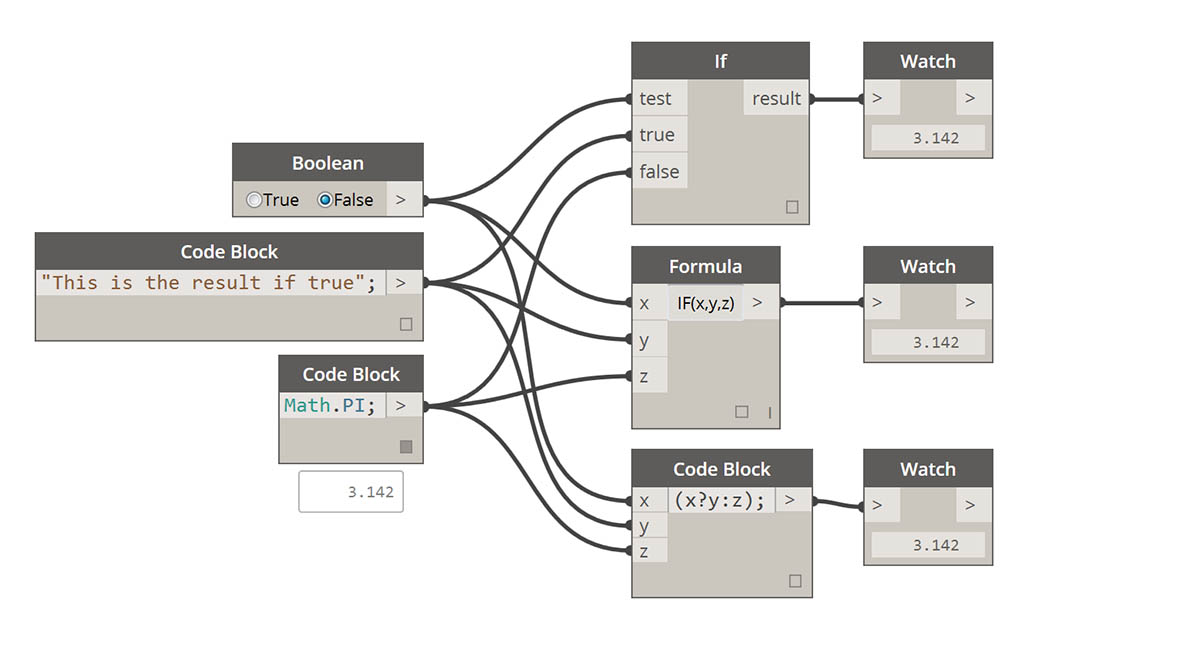
Напомним, что узлы работают одинаково. Если изменить значение boolean на false, результатом будет число пи, как определено в исходном операторе If.
Фильтрация списка
Скачайте файл примера для этого упражнения (щелкните правой кнопкой мыши и выберите «Сохранить ссылку как...»): Building Blocks of Programs - Logic.dyn. Полный список файлов примеров можно найти в приложении.
Используем логику, чтобы разделить список чисел на списки четных и нечетных чисел.
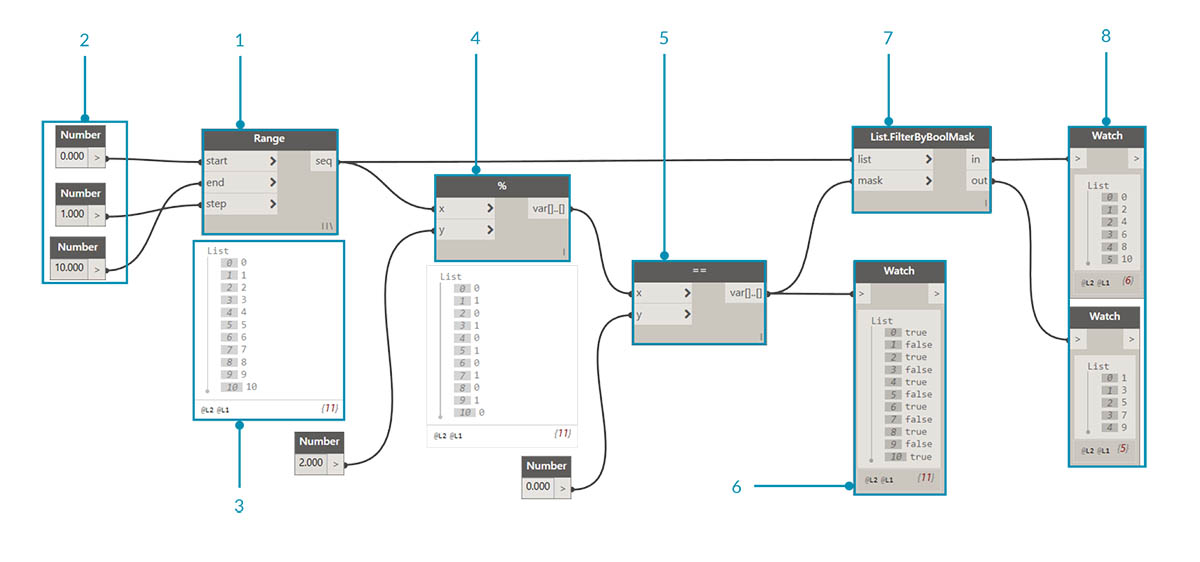
- Number Range. Добавьте диапазон чисел в рабочую область.
- Числа. Добавьте три узла Number в рабочую область. Каждый узел Number должен иметь следующие значения: 0.0 для start, 10.0 для end и 1.0 для step.
- Выходные данные. На выходе получается список из 11 чисел в диапазоне от 0 до 10.
- Коэффициент (%). Диапазон номеров в качестве входных данных для x и значение 2.0 в качестве входных данных для y. При этом рассчитывается остаток каждого числа в списке при делении на 2. На выходе из этого списка будет представлен список чередующихся значений 0 и 1.
- Проверка равенства (==). Добавьте в рабочую область проверку равенства. Соедините выходные данные коэффициентас входным параметром x, а значение 0.0 с входных параметром y.
- Watch. В качестве выходных данных проверки равенства будет представлен список значений «Истина» или «Ложь». С помощью этих значений элементы будут разделяться в списке. 0 (или true) соответствует четным числам, а 1 (или false) — нечетным.
- List.FilterByBoolMask. Этот узел отфильтровывает значения по двум разным спискам в зависимости от вводимого логического выражения. Соедините исходный диапазон чисел с входным параметром list, а выходной параметр проверки равенства с входным параметром mask. В выходных данных in представлены истинные значения, а в out — ложные.
- Watch. В результате мы получили списки четных и нечетных чисел. Итак, с помощью логических операторов мы разделили списки по определенному признаку.
От логики к геометрии
Применим логику из первого упражнения к моделированию.
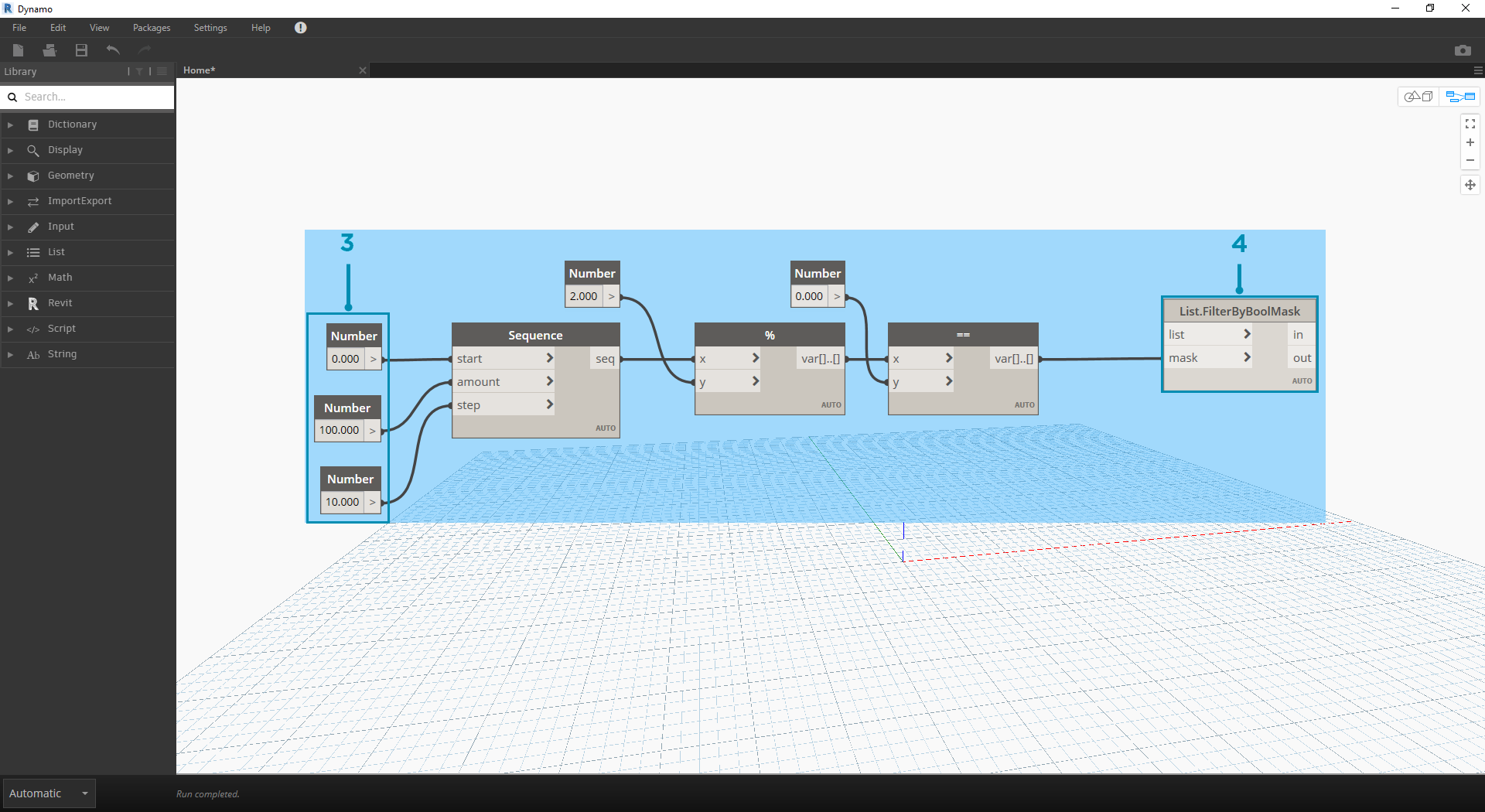 За основу возьмем предыдущее упражнение с теми же узлами. Помимо изменения формата единственными исключениями будут следующие.
За основу возьмем предыдущее упражнение с теми же узлами. Помимо изменения формата единственными исключениями будут следующие.
- Изменены входные значения.
- Отсоединен входной параметр list из узла List.FilterByBoolMask. Эти узлы пока не нужны, но они потребуются позже.

Начнем с соединения узлов вместе, как показано на изображении выше. Эта группа узлов представляет собой параметрическое уравнение для определения линейной кривой. Примечания.
- Первый регулятор должен иметь значение не менее 1, не более 4 и шаг 0,01.
- Второй регулятор должен иметь значение не менее 0, не более 1 и шаг 0,01.
- PolyCurve.ByPoints. Если скопировать приведенную выше схему узлов, на видовом экране предварительного просмотра Dynamo будет создана синусоидальная кривая.
При вводе данных используйте числовые узлы для более статических свойств и регуляторы чисел для более гибких свойств. Необходимо сохранить исходный диапазон чисел, который определяется в начале этого шага. Однако синусоидальная кривая, которую мы пытаемся создать, должна обладать определенной гибкостью. Перемещая регуляторы, можно видеть частотные и амплитудные изменения кривой.
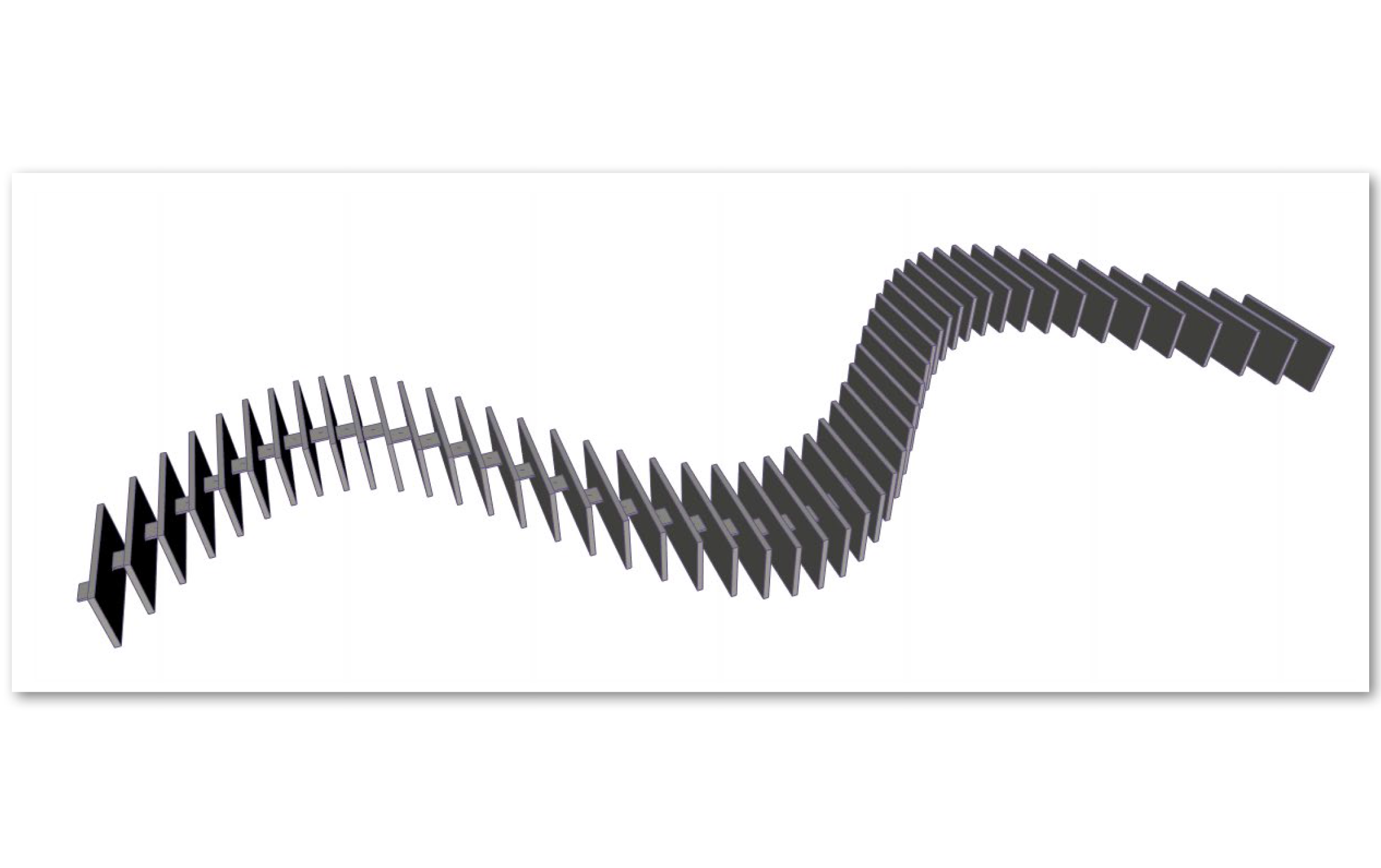
Заглянем немного вперед и посмотрим на конечный результат, чтобы представить, каким он должен быть. Первые два шага выполняются отдельно, теперь их нужно соединить. С помощью базовой синусоидальной кривой будет определяться местоположение компонентов молнии, а с помощью логики «истина/ложь» — элементы меньшего или большего размера.

- Math.RemapRange. С помощью последовательности чисел, созданной в шаге 01, сформируем новую последовательность чисел, перенастроив диапазон. Исходные числа из шага 01 имеют диапазон от 0 до 100. С помощью входных параметров newMin и newMax диапазон значений изменяется на 0–1 соответственно.
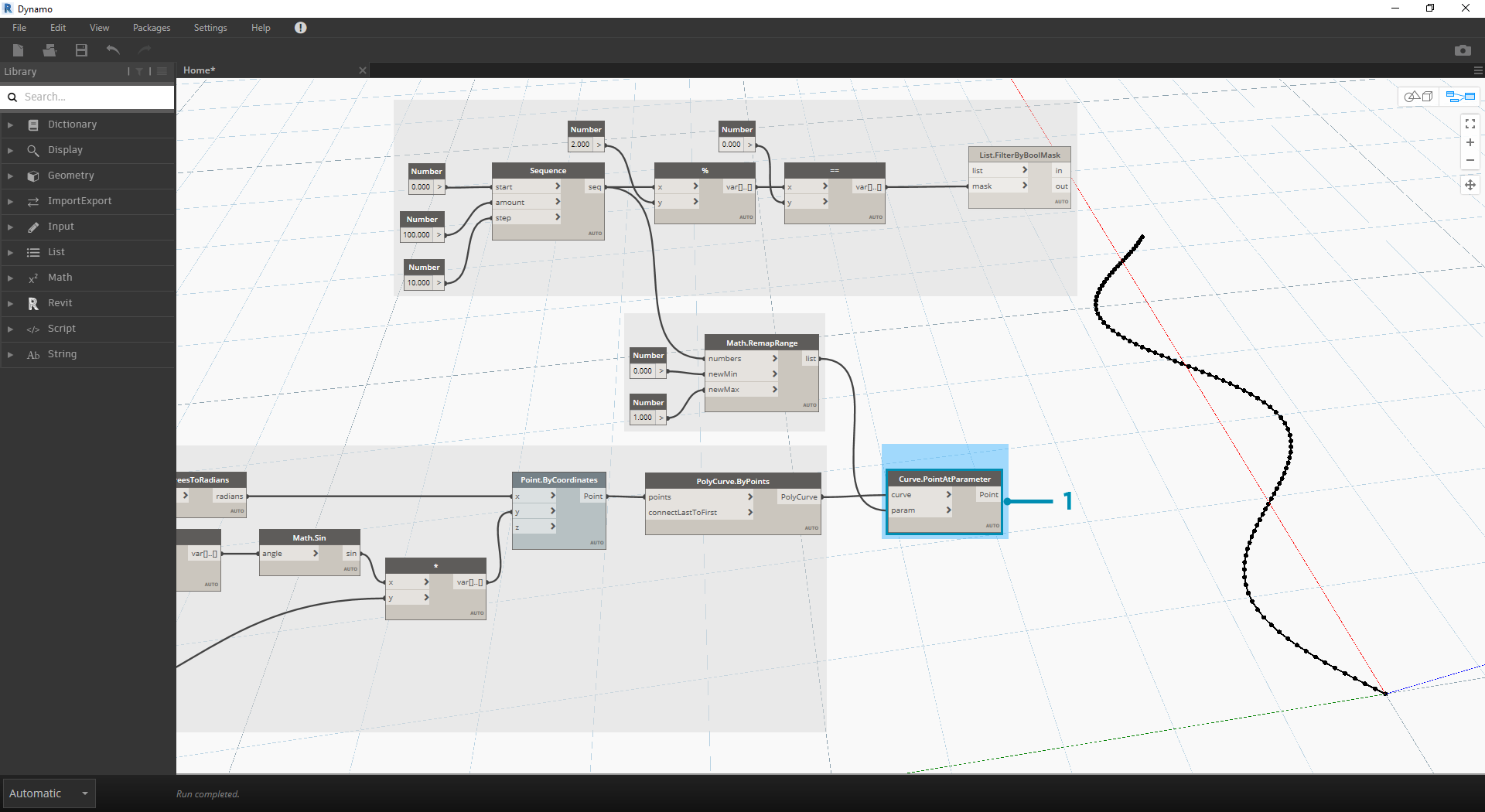
- Curve.PointAtParameter. Соедините узел Polycurve.ByPoints (из шага 2) с входным параметром curve, а узел Math.RemapRange с входным параметром param. В этом шаге создаются точки вдоль кривой. Диапазон чисел был перенастроен на 0–1, так как входной параметр param ищет значения в этом диапазоне. Значение 0 соответствует начальной точке, а значение 1 — конечным точкам. Все промежуточные числа относятся к диапазону [0,1].
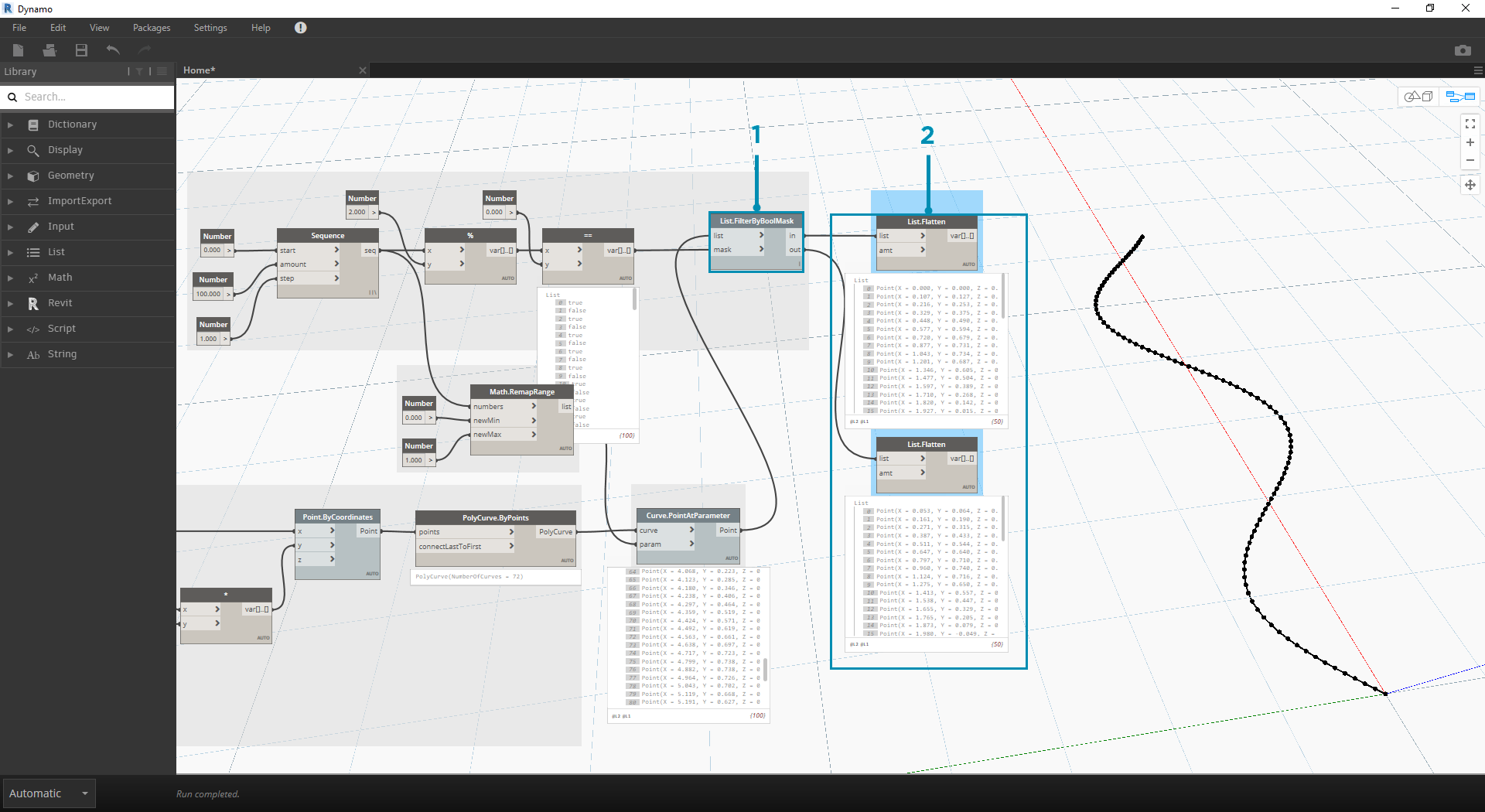
- List.FilterByBoolMask. Соедините узел Curve.PointAtParameter из предыдущего шага с входным параметром list.
- Watch. Узел Watch для in и узел Watch для out показывают, что имеется два списка — четных и нечетных индексов. Тот же самый порядок точек используется в кривой, что демонстрируется в следующем шаге.

- Cuboid.ByLength. Для создания молнии вдоль синусоидальной кривой воспроизведите связи, представленные на изображении выше. В данном случае кубоид — это просто рамка, размер которой определяется в зависимости от точки кривой в центре рамки. Теперь логика четных/нечетных делений в модели должна быть понятной.

- Number Slider. Вернувшись в начало процедуры, можно переключить регулятор чисел, наблюдая, как изменится молния. В верхней серии изображений представлен диапазон значений для верхнего регулятора. Это частота волны.
- Number Slider. В нижней серии изображений представлен диапазон значений для нижнего регулятора. Это амплитуда волны.